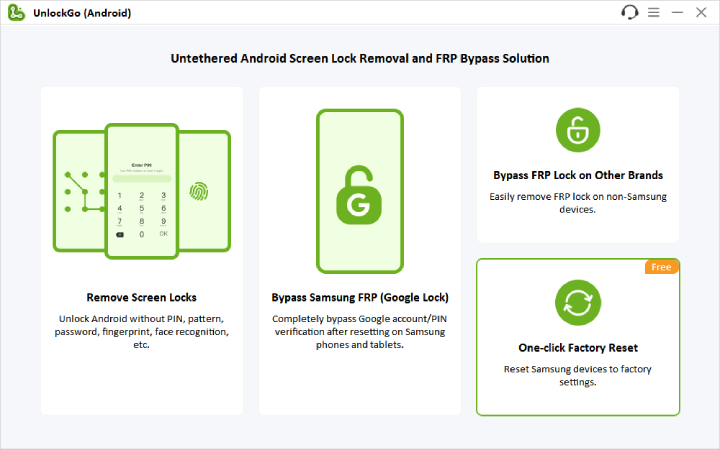
Tener problemas con su teléfono o tableta Samsung no encenderse puede ser increíblemente frustrante, especialmente cuando confía en él para tareas diarias.
Ya sea que se trate de un apagón repentino o una disminución gradual de la capacidad de respuesta, un dispositivo que no funciona puede interrumpir su día.
En este artículo, lo guiaremos a través de varios pasos de solución de problemas para ayudarlo a resolver el problema de que su teléfono Samsung no se enciende.
Desde cheques simples hasta soluciones más avanzadas, lo tenemos cubierto. Vamos a sumergirnos y recuperar su dispositivo en funcionamiento.
Parte 1: ¿Por qué mi teléfono Samsung no se enciende?
Comprender las razones por las cuales su Teléfono Samsung/Tableta de Galaxy no se enciende puede ayudarlo a solucionar el problema de manera efectiva.
Aquí hay algunas razones comunes:
1. Insuficiente carga de batería
Una carga de batería insuficiente es una de las razones más frecuentes por las que un teléfono Samsung no se enciende. Si la batería está completamente drenada o es extremadamente baja, el teléfono podría no responder cuando presiona el botón de encendido. Y si compró un nuevo teléfono Samsung, debe cargarlo completamente antes de encenderlo.
2. Daño físico
El daño físico a su teléfono, cargador o cable USB también puede evitar que su dispositivo se encienda. Inspeccione el puerto de carga, el cable USB y el cargador para obtener signos de daños, como corrosión, objetos extraños o pines doblados.
3. Daño del agua
La exposición al agua puede afectar severamente la funcionalidad de su teléfono Samsung. Si su teléfono ha sido sumergido en agua o expuesto a humedad excesiva, los componentes internos pueden dañarse, evitando que el teléfono se encienda.
Suggested read: [iPhone 2025 Actualizado] Pantalla Negra Pero El Teléfono Está Encendido: Causas y Soluciones
4. Crash de software
Un fallo o bloqueo de software puede hacer que su teléfono no responda. En tales casos, el teléfono puede congelarse o no responder al intentar encenderlo, lo que lleva a la impresión de que el dispositivo está muerto.
Al comprender estos problemas comunes, puede identificar las causas subyacentes y poder tomar los pasos necesarios que llegan a usted en la próxima sesión.
Parte 2: ¿Qué hacer primero cuando mi teléfono Samsung no se enciende?
Si su galaxia Samsung no se enciende, por lo que antes de continuar con una mayor resolución de problemas, es esencial hacer una copia de seguridad de sus datos importantes, como contactos, mensajes, fotos y documentos. Use servicios de almacenamiento en la nube o conecte su teléfono a una computadora para transferir estos archivos.
En caso de que pierda sus datos, puede usar ItoolTab Recovergo Android, una herramienta poderosa que le ayuda a recuperar datos perdidos o eliminados de su teléfono Samsung. Admite una amplia gama de dispositivos Android y le ayuda a recuperar archivos como fotos, videos, mensajes, contactos y datos de WhatsApp.
Nota: Si no puede hacer una copia de seguridad de sus datos, puede conectar su teléfono Samsung a Itooltab Recovergo Android. Puede ayudarlo a escanear datos y exportar los datos a su computadora.
Descarga gratuita
Descarga segura
El software presenta una interfaz intuitiva, que lo guía paso a paso a través del proceso de recuperación, lo que lo hace fácil de usar incluso para personas no técnicas.
Por lo tanto, no se preocupe si accidentalmente pierde sus datos. Ahora solucionemos los problemas de que el teléfono Samsung se apagó y no volverá al problema.
Parte 3: ¿Cómo arreglar el teléfono Samsung no cambiará el problema?
Si su teléfono Samsung todavía no se enciende después de probar los pasos básicos de solución de problemas, hay algunos métodos más avanzados que puede intentar. Sin embargo, si ninguno de estos funciona, es mejor comunicarse con Samsung Support o llevarlo a un centro de servicio autorizado para el diagnóstico y reparación profesional.
- 3.1 Cargue completamente la batería
- 3.2 Verifique el puerto de carga, el cargador y el cable
- 3.3 Fuerza Reinicie su teléfono Samsung
- 3.4 Realizar un reinicio de fábrica
- 3.5 Póngase en contacto con Samsung Service Center
3.1 Cargue completamente la batería
Asegúrese de cargar la batería de su teléfono dejándola en el cargador durante al menos 30 minutos. Si la batería está completamente drenada, puede pasar un tiempo antes de que aparezca el indicador de carga en la pantalla.
Esta espera a veces puede sentirse larga porque las baterías modernas necesitan un poco de tiempo para mostrar signos de vida cuando están completamente agotadas.
3.2 Verifique el puerto de carga, el cargador y el cable
Inspeccione el puerto de carga de su teléfono para cualquier escombro o daño. Use un palillo de dientes o una herramienta no metálica para limpiar suavemente el puerto si es necesario. Con el tiempo, el polvo y la pelusa pueden acumularse en el puerto, obstruyendo la conexión entre el cargador y su dispositivo.
Además, probar un cargador y cable diferentes puede ayudar a determinar si el problema recae en su equipo de carga.
3.3 Fuerza Reinicie su teléfono Samsung
Realice un reinicio forzado presionando y manteniendo presionado los botones de volumen y alimentación simultáneamente durante 10-15 segundos hasta que vea el logotipo de Samsung.
Este método a menudo soluciona problemas relacionados con el software que evita que el teléfono se inicie. Un reinicio forzado es similar a reiniciar una computadora y puede borrar fallas menores que impiden que el teléfono se encienda.
3.4 Realizar un reinicio de fábrica
Si su teléfono aún no se enciende después de un reinicio de la fuerza, puede probar un reinicio de fábrica. Esto borrará todos los datos en su dispositivo, así que asegúrese de hacer una copia de seguridad de archivos importantes primero. El restablecimiento de la fábrica puede resolver problemas de software más profundos que un reinicio simple no puede solucionar.
ItoolTab Desbloqueo Android es la herramienta más segura y conveniente que le ayuda a restablecer su teléfono Samsung sin ingresar al modo de recuperación. Tiene una interfaz fácil de usar y lo guía a través del proceso de reinicio paso a paso, por lo que es accesible incluso para aquellos que no son expertos en tecnología. Esta herramienta es particularmente útil si su teléfono no se puede encender.
Para restablecer una fábrica un dispositivo Samsung en 1 clic usando desbloquear Android:
Paso 1 Descargue e instale Desbloquear Android en su computadora. Inicie el programa y seleccione el modo «Restablecimiento de fábrica de un solo clic».
Paso 2 Conecte su teléfono Samsung a la computadora con un cable USB. Haga clic en «Restablecer» para comenzar el proceso de reinicio.
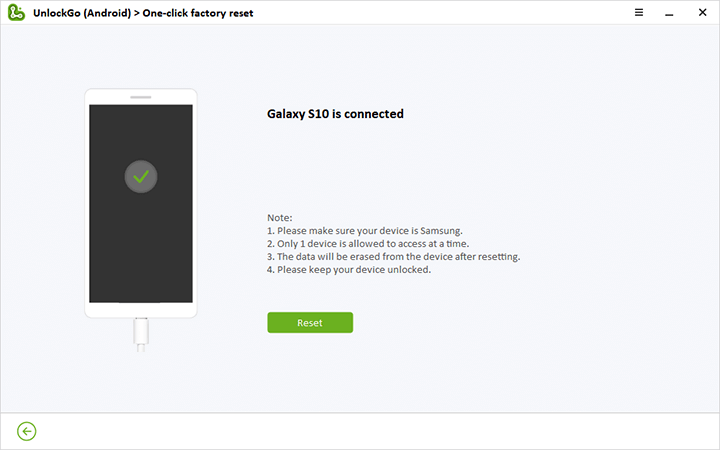
Paso 3 Su teléfono Samsung se restablecerá a la configuración de fábrica en segundos.
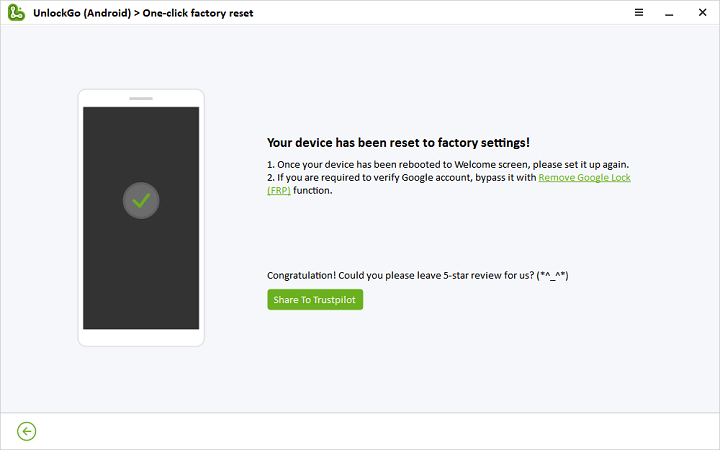
3.5 Póngase en contacto con Samsung Service Center
Si su teléfono Samsung todavía no se enciende después de probar todos los pasos anteriores, puede tener un problema de hardware que requiere reparación profesional.
Póngase en contacto con Samsung Support o llévelo a un centro de servicio autorizado para obtener más opciones de diagnóstico y reparación.
Los técnicos profesionales tienen las herramientas y la experiencia para diagnosticar problemas que no son visibles a simple vista, como fallas internas de hardware. Es importante asegurarse de que su garantía siga siendo válida y que las piezas genuinas se usen en cualquier reparación.
Resumen
Tratar con un teléfono Samsung que no se enciende puede ser molesto, pero esta guía es su mano para resolver el problema usted mismo.
Comience con soluciones simples como cargar completamente la batería y verificar el equipo de carga, luego pasar a soluciones más avanzadas, como un reinicio forzado o un reinicio de fábrica si es necesario.
Herramientas como ITOOLTAB Desbloqueo Android puede ayudarlo en estos procesos, lo que facilita la recuperación de su dispositivo. Sin embargo, si todo lo demás falla, contactar a Samsung Support o visitar un centro de servicio autorizado es su mejor opción.
Al tomar estos pasos, puede solucionar problemas y potencialmente arreglar su teléfono Samsung, asegurando que vuelva a la operación normal.
